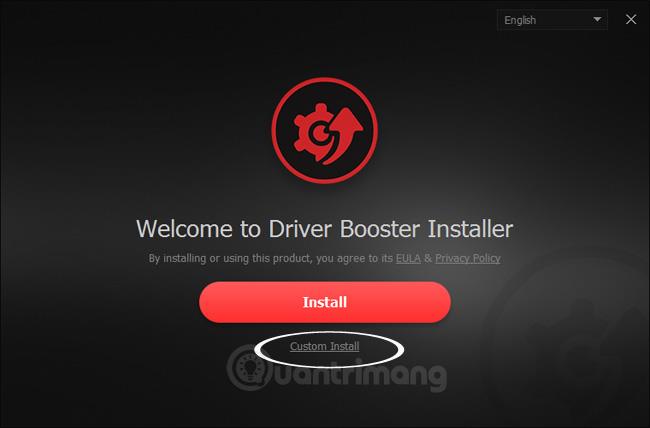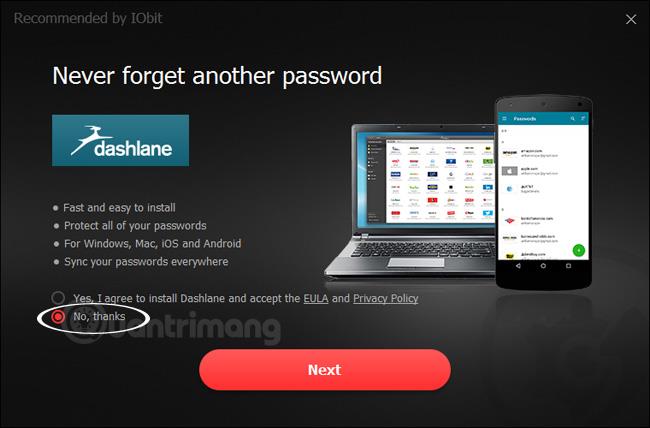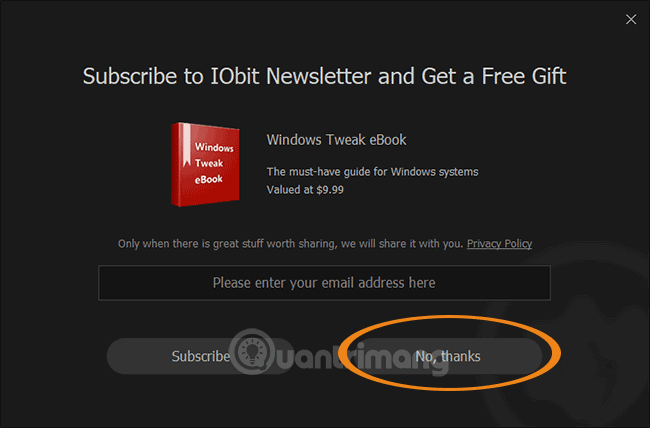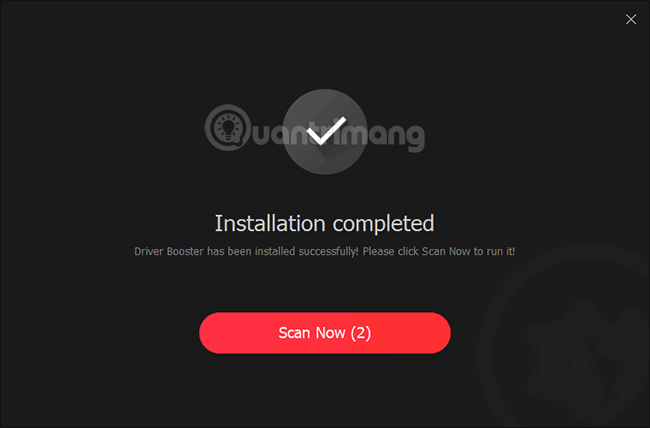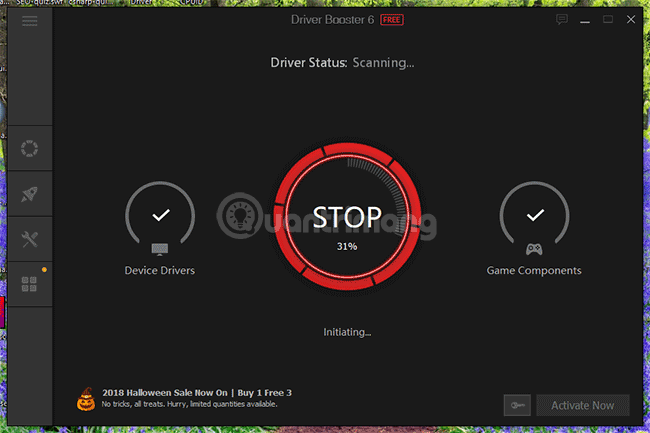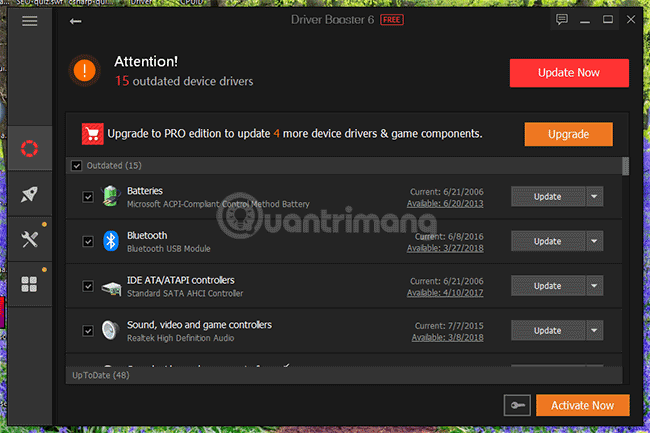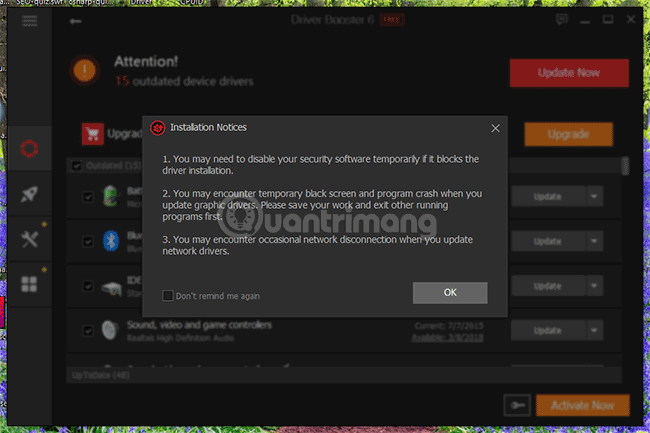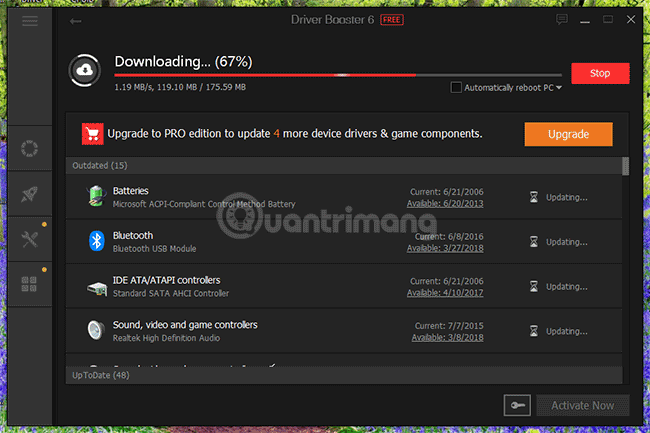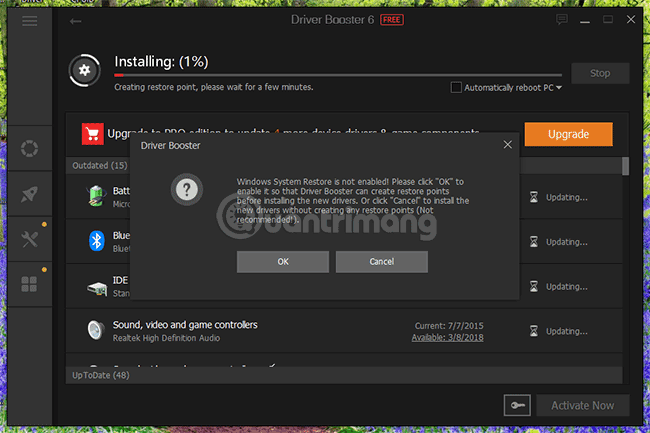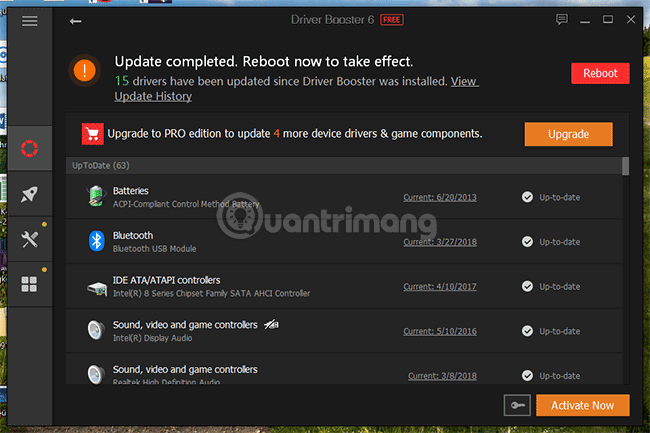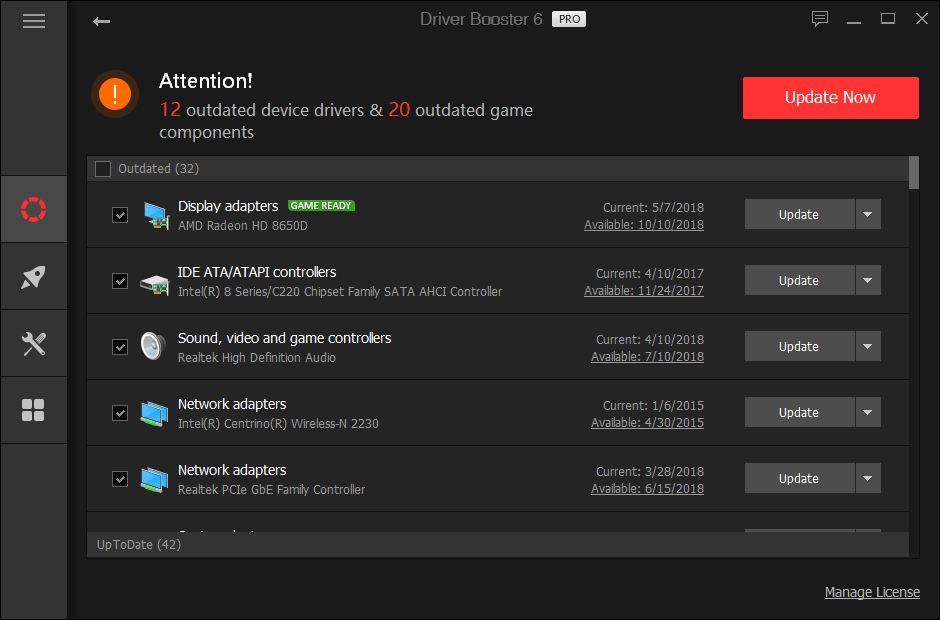Finden Sie es zu langweilig und ermüdend, herauszufinden, welche Treiber auf Ihrem Computer fehlen oder welche alten Treiber aktualisiert werden müssen? Es gibt Netzwerktreiber , Soundtreiber, USB-Treiber, Bildschirmtreiber und so viele Arten von Treibern, dass Ihnen beim bloßen Anblick schwindelig wird. Ganz zu schweigen davon, dass es nicht einfach ist, den richtigen Treiber für die Installation auf Ihrem Computer zu finden.
Mein Freund hat ein Acer Aspire E15, auf dem Windows 8.1 64 Bit installiert ist, aber es hat mehrere Monate gedauert, einen WLAN-Treiber für das Gerät zu finden, und er musste das Netzwerkkabel überall hin mitschleppen und sah dabei elend aus. Als ich ihn fragte, ob das Gerät kein WLAN empfangen könne, sagte er, er habe es von der Acer-Homepage heruntergeladen und installiert, aber es habe nicht geholfen. Nach der Installation habe ich immer noch keine Anzeichen von WLAN gesehen. Es wurde auch nach Driver Easy gesucht, aber es ist Geldverschwendung, wenn eine Reihe von Updates durchgeführt werden müssen. Die Download-Geschwindigkeit ist sehr langsam. Jedes Mal, wenn ich auf eine Schaltfläche klicke, werde ich gefragt, ob ich auf die Pro-Version aktualisieren kann, aber die folgende Benutzeroberfläche Als ich gebeten wurde, ein Upgrade durchzuführen, war es sehr verwirrend und wusste nicht, wo ich klicken sollte, was es verrückt machte, aufzugeben und mit dem Netzwerkkabel zu leben.
Ich sagte ihm, er solle Driver Booster ausprobieren, er versuchte es zu installieren, nach einer Weile sagte der Chat, es sei gut, „Dear Fade“ ertönte laut. Ich denke, dass viele Leute, die keine Computerexperten sind, auch auf ähnliche Schwierigkeiten stoßen werden, wenn sie mit dem Problem konfrontiert werden, Treiber zu finden, zu aktualisieren oder herunterzuladen und zu installieren. Deshalb habe ich diesen Artikel geschrieben, in der Hoffnung, Ihnen bei der Fehlerbehebung etwas zu helfen. .
Erkunde mehr:
Sie fragen sich vielleicht, warum Sie nicht die Crack-Version von Driver Easy verwenden. Die Antwort ist, dass das Cracken für manche Leute sogar noch schwieriger ist als das Herunterladen des Treibers. Deshalb habe ich diese Entscheidung getroffen, um solche normalen Benutzer anzusprechen.
Schritt 1: Laden Sie Driver Booster herunter
Klicken Sie hier, um Driver Booster herunterzuladen
Schritt 2: Driver Booster installieren
Im Prinzip doppelklicken Sie einfach auf die ausführbare Datei und klicken auf „Weiter“, um die Installation durchzuführen. Es gibt jedoch einen kleinen Hinweis, damit Sie sorgfältig lesen können, was auf dem Bildschirm angezeigt wird. Da es sich um eine kostenlose Anwendung handelt, fordert Driver Booster Sie auf, ein anderes Tool (vom Host-Unternehmen oder einem Partner, um mehr zu verdienen) auf Ihrem Computer zu installieren. Klicken Sie in diesem Bildschirm auf die Schaltfläche „Ablehnen“.
Wählen Sie „Benutzerdefinierte Installation“ aus, um sie während des Installationsvorgangs anzupassen:
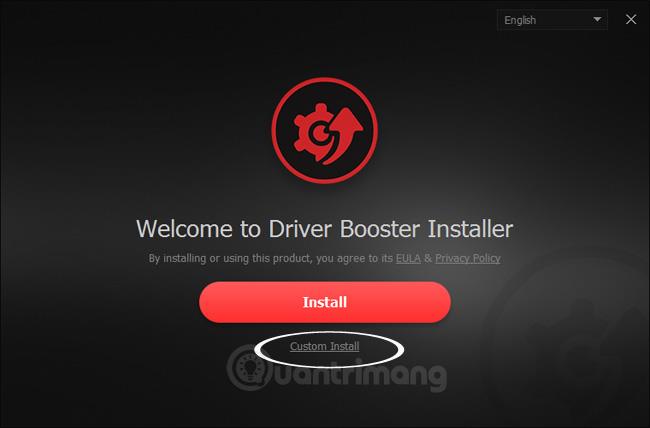
Ein Bildschirm mit der Aufschrift „ Empfohlen von IObit “ erscheint wie folgt. Wählen Sie Nein, danke, um keine zusätzliche Software auf Ihrem Computer zu installieren:
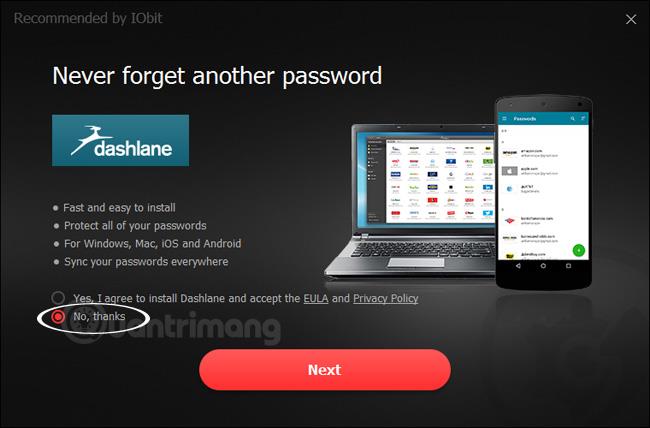
Am Ende des Installationsvorgangs werden Sie von IObit gefragt, ob Sie regelmäßig E-Mail-Benachrichtigungen über seine Produkte erhalten möchten. Wenn Sie nur den Treiber aktualisieren möchten und sich dieses Problem nicht besonders interessiert, wählen Sie Nein, danke für die Hilfe. Muss E-Mail lesen.
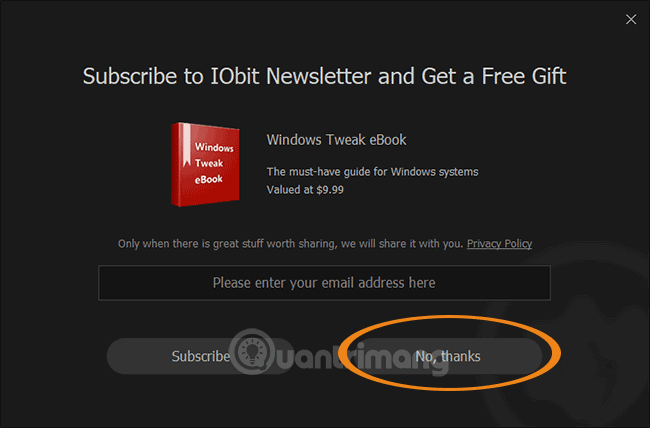
Schritt 3: Suchen Sie nach fehlenden oder veralteten Treibern
Nach Abschluss der Installation scannt Driver Booster Ihren Computer automatisch, um herauszufinden, welche Treiber fehlen, welche veraltet sind und wie alt sie sind.
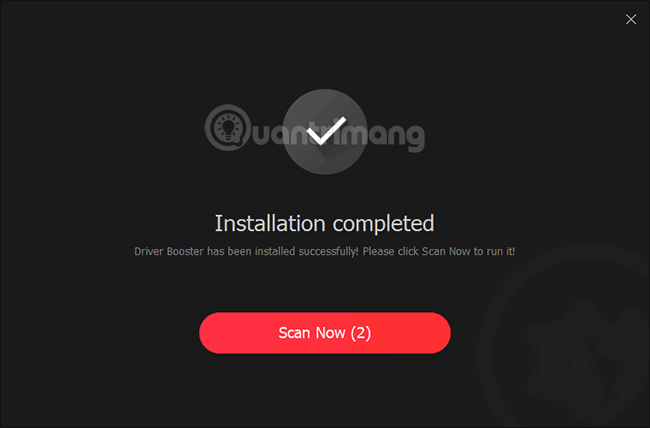
Driver Booster-Schnittstelle beim Scannen von Treibern:
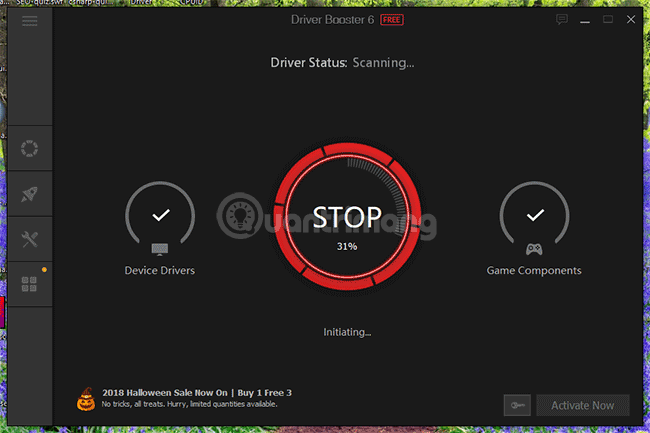
Schritt 4: Treiber aktualisieren, Treiber herunterladen und installieren
Nach dem Scannen gibt die Anwendung eine Liste fehlender und veralteter Treiber zurück. Sie können den Treiber finden, den Sie aktualisieren oder herunterladen möchten, und in der entsprechenden Zeile Aktualisieren/Installieren auswählen. Am einfachsten ist es jedoch, direkt in der Benachrichtigungszeile über die Anzahl der zu aktualisierenden Treiber auf „ Jetzt aktualisieren“ zu klicken. Die Anwendung lädt dann alle Treiber herunter und aktualisiert sie für Sie.
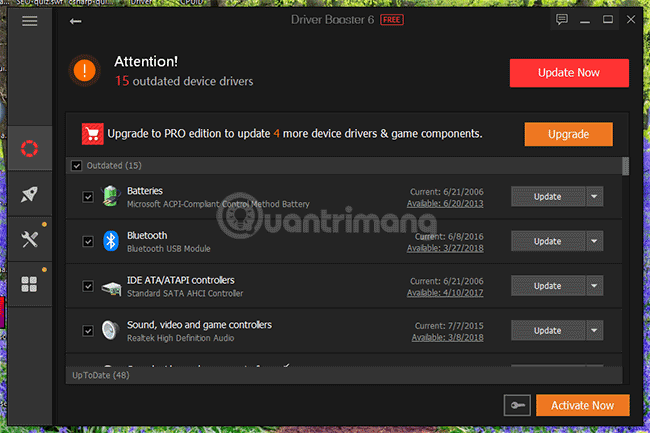
Während des Aktualisierungsvorgangs wird jeder Treiber angehalten. Beispielsweise führt die Aktualisierung des Audiotreibers dazu, dass der Ton etwas unterbrochen wird, während die Aktualisierung des Netzwerktreibers dazu führt, dass die Netzwerkverbindung getrennt wird. Daher sollten Sie den Treiber aktualisieren, wenn der Computer im Leerlauf ist.
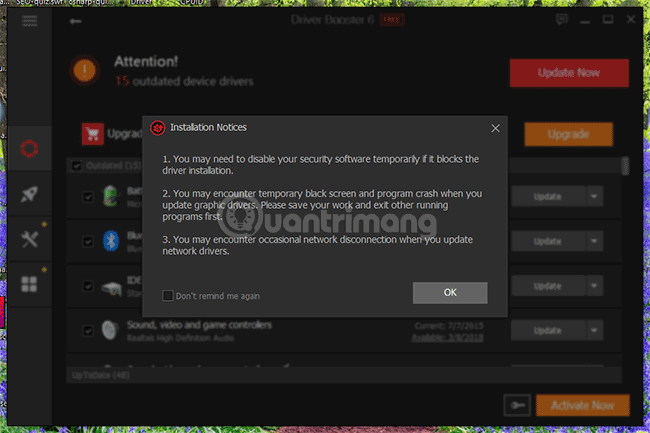
Driver Booster lädt das Treiberpaket auf Ihren Computer herunter:
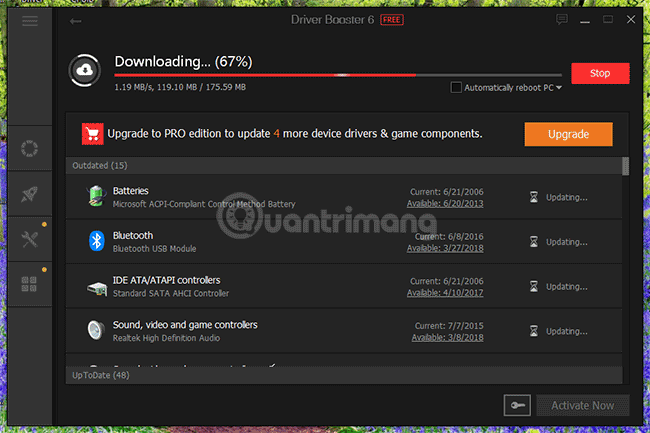
Unter Windows 10 erstellt Driver Booster einen Wiederherstellungspunkt, bevor die Treiber des Computers aktualisiert werden.
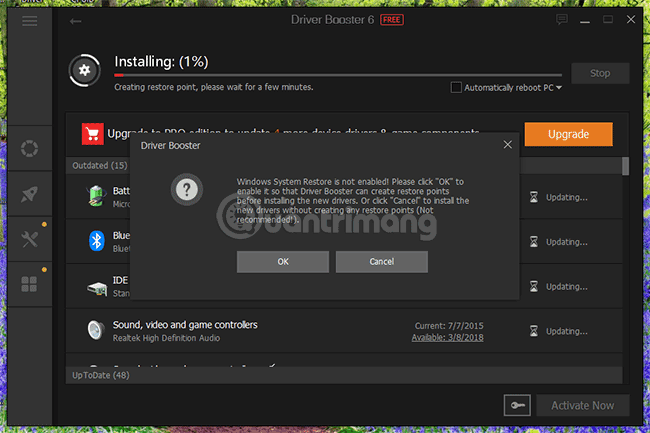
Nachdem Sie einen Wiederherstellungspunkt erstellt haben, aktualisiert die Anwendung den Treiber für Sie. Bei etwa 15 Treibern erledigt Driver Booster die Arbeit recht schnell, wahrscheinlich nur ein paar Minuten (natürlich abhängig vom Netzwerk und der Schwere des Treibers). Das Ergebnis wird so aussehen:
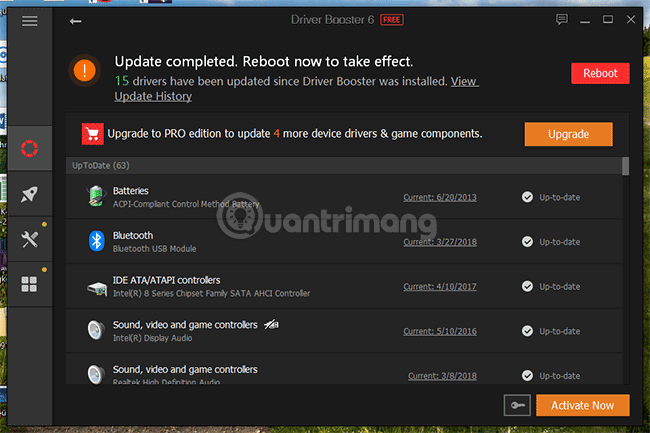
Möglicherweise müssen Sie Ihren Computer neu starten, damit die Treiberaktualisierungen wirksam werden. Driver Booster hat Version 6, eine recht schöne Benutzeroberfläche und viele wichtige Updates, insbesondere für Windows 10 und Spielefans.
Neue Funktionen von Driver Booster 6.0
Die neueste Version von Driver Booster bringt die neuesten Treiberversionen:
- Der neueste Intel-Grafiktreiber für Windows 10 hilft, Treiberfehler im FIFA 19-Spiel zu beheben und die Vorteile der Intel® UHD Graphics 620 zu nutzen.
- NVIDIAs GeForce Game Ready 416.34 zur Optimierung und Korrektur von Grafiken für eine Reihe wichtiger Spiele wie Call of Duty: Black Ops 4, GRIP und SOULCALIBUR VI.
- AMDs Radeon™ Software Adrenalin Edition unterstützt das neueste Windows 10-Update vollständig und verbessert die Leistung von Call of Duty: Black Ops 4, behebt Fehler und listet erkannte Fehler auf, einschließlich Treibern. HDMI-Audio kann während der Installation der Radeon-Software manchmal nicht aktualisiert werden.
- Neben der Aktualisierung regulärer Treiber von Intel, NVIDIA und AMD kann Driver Booster 6 Pro auch dabei helfen, mehr als 3.000.000 Treiber zu aktualisieren und treiberbezogene Probleme zu beheben. Darüber hinaus ermöglicht Ihnen die Game Boost-Funktion eine höhere Spieleleistung, ohne dass unnötige Hintergrundaufgaben und Windows-Dienste Sie behindern.
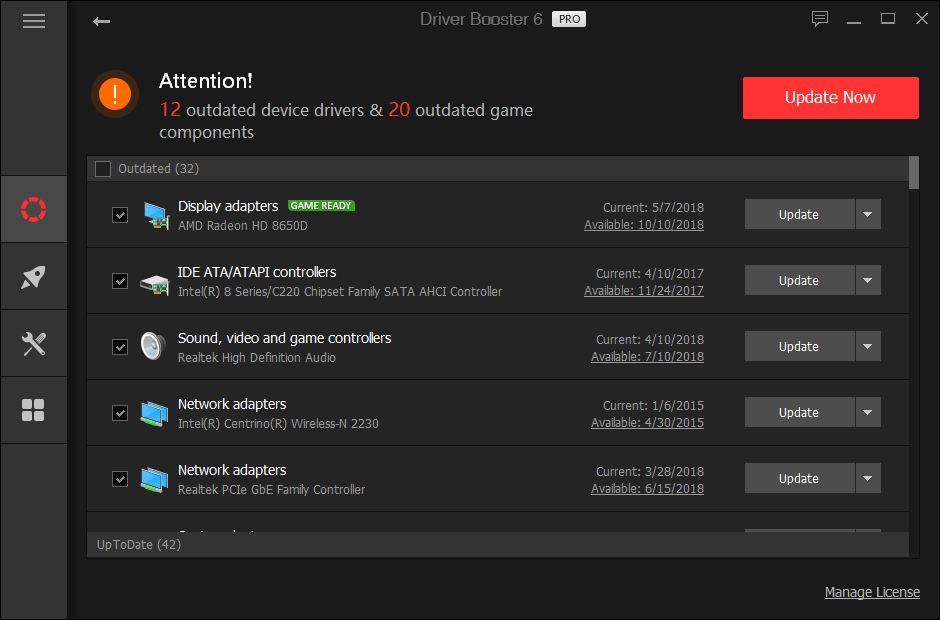
Was mir an dieser Anwendung am besten gefällt, ist, dass sie, obwohl sie kostenlos ist, Massen-Downloads und -Updates mit nur einem Klick ermöglicht. Ob Scannen oder Herunterladen/Installieren von Treibern, es geht sehr schnell, reibungslos und verbraucht keine Ressourcen. Computer. Natürlich ist diese Anwendung für fortgeschrittene Benutzer kein Lob wert, aber für normale Benutzer ist Driver Booster wirklich ein sehr guter Lebensretter, falls sie nach Treibern für Computer suchen müssen, um sie zu installieren oder zu aktualisieren.
Was ist mit der kostenpflichtigen Version von Driver Booster?
Sie zahlen 22,95 $/1 Jahr/3 PCs. Sie können den Artikeln von Quantrimang.com über Driver Booster Pro folgen, um die Chance auf einen kostenlosen Softwareschlüssel zu erhalten. Kostenloser Driver Booster 6 Pro-Schlüssel für 6 Monate
| Software-Features |
Treiber-Booster kostenlos |
Treiber-Booster PRO |
| Aktualisieren Sie Treiber schneller und sicherer |
| Scannen und identifizieren Sie automatisch fehlende, veraltete und fehlerhafte Treiber. |
v |
v |
| Aktualisieren Sie veraltete Treiber mit nur einem Klick. |
v |
v |
| Stellen Sie nur Treiber bereit, die die Microsoft WHQL- und IObit Review-Tests bestanden haben. |
v |
v |
| Treiberpakete werden auf eine kleinere Kapazität komprimiert, um Zeit zu sparen. |
v |
v |
| Größere Datenbank zur Aktualisierung seltenerer, älterer Treiber. |
|
v |
| Entsperren Sie die Geschwindigkeitsbegrenzung für den Treiber-Download. |
|
v |
| Sichert automatisch alle Treiber für eine sichere Wiederherstellung. |
|
v |
| Laden Sie Treiber während der Leerlaufzeit des Computers automatisch herunter, installieren und aktualisieren Sie sie. |
|
v |
| Beheben Sie ganz einfach Gerätefehler für eine bessere Leistung. |
|
v |
| Besseres Spielerlebnis |
| Steigern Sie die Spieleleistung, indem Sie unnötige Prozesse stoppen. |
v |
v |
| Priorisieren Sie die Aktualisierung des Game Ready-Treibers für ein flüssigeres und besseres Spielerlebnis. |
|
v |
| Verbessern Sie Ihr Spielerlebnis mit wesentlichen Spielkomponenten. |
|
v |
| Iobit-Supportdienste |
| Automatisch auf die neueste Version aktualisieren. |
v |
v |
| Kostenloser technischer Support rund um die Uhr auf Anfrage |
|
v |
Wenn Sie möchten, dass Ihr Computer die Treiber regelmäßig automatisch aktualisiert, ohne dass Sie etwas tun müssen, versuchen Sie es mit der SnailDriver-Software. Anweisungen finden Sie im Abschnitt „Verwandte Artikel“ auf der rechten Seite.
Ich hoffe, der Artikel ist für Sie nützlich!